-
O que é a Alta Disponibilidade do Proxmox?
-
Requisitos
-
Criando um cluster de 3 nós
-
Configurando alta disponibilidade
-
Adicionando recursos à configuração de HA
-
Verificando o recurso HA
-
Simplifique sua proteção Proxmox VE
-
Conclusão
Proxmox Virtual Environment (Proxmox VE ou PVE) é uma plataforma de virtualização de código aberto baseada no Debian. Ela oferece desempenho e confiabilidade robustos para gerenciar máquinas virtuais e contêineres. Com sua interface web amigável, o Proxmox simplifica o gerenciamento da sua infraestrutura virtualizada, melhorando a eficiência das suas operações de TI. Ele suporta gerenciamento de clusters e alta disponibilidade (HA). Em termos de armazenamento, o Proxmox não apenas suporta opções comuns como LVM, NFS e iSCSI, mas também oferece suporte a soluções de armazenamento em cluster como GlusterFS e Ceph.
O que é a Alta Disponibilidade do Proxmox?
A Alta Disponibilidade (HA) no Proxmox é um recurso que permite executar suas máquinas virtuais (VMs) ou contêineres em vários nós dentro de um cluster Proxmox. Isso é feito para garantir que, se um nó falhar, as VMs ou contêineres em execução nesse nó possam ser movidos automaticamente para outro nó e continuar em execução com mínima interrupção.
Requisitos
O Proxmox VE oferece capacidades de alta disponibilidade (HA) integradas, mas habilitar o HA requer atender aos seguintes pré-requisitos:
Um cluster funcional composto por pelo menos três nós (para atender ao mecanismo de votação e evitar cenários de divisão do cérebro).
Uso de armazenamento compartilhado.
Hardware redundante de servidor, como fontes de alimentação duplas, memória ECC, RAID, etc.
Dependência de hardware de servidor confiável de marcas renomadas.
Watchdog: Watchdog de hardware se disponível; alternativamente, o watchdog de software do kernel do Linux pode ser usado como opção de fallback.
Dispositivos de cerca de hardware opcionais.
Criando um cluster de 3 nós
1. Faça login no Proxmox VE e navegue até Datacenter > Cluster > Create Cluster.
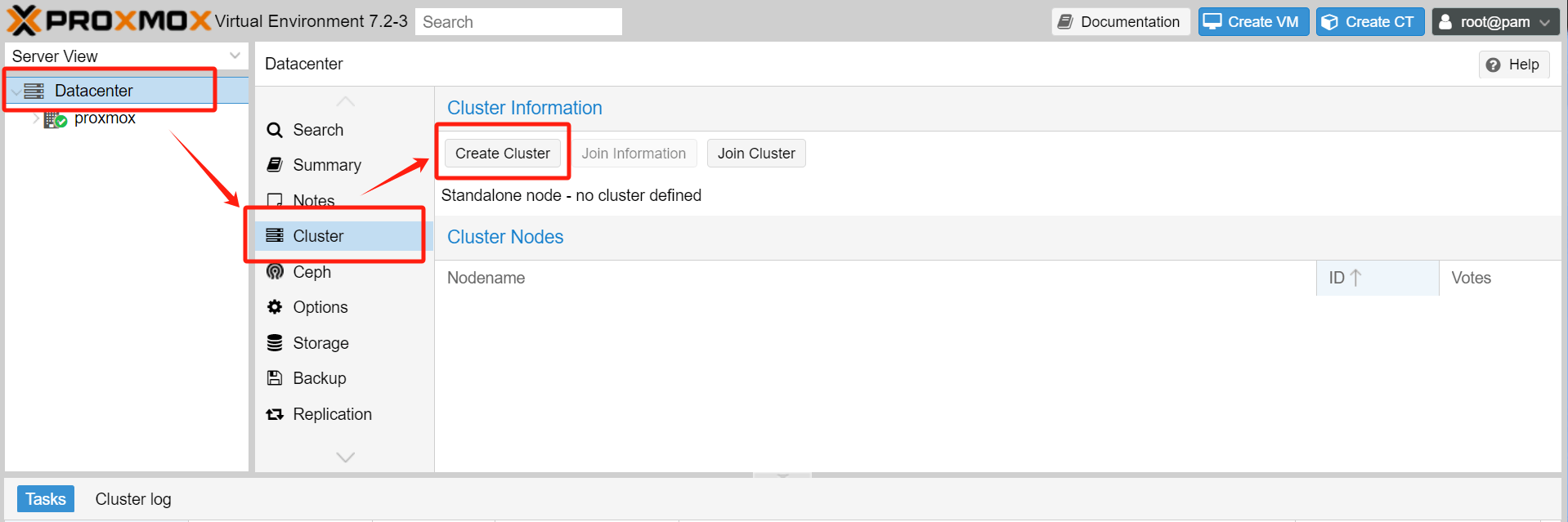
2. Defina o name e especifique a network, em seguida, clique em Create.
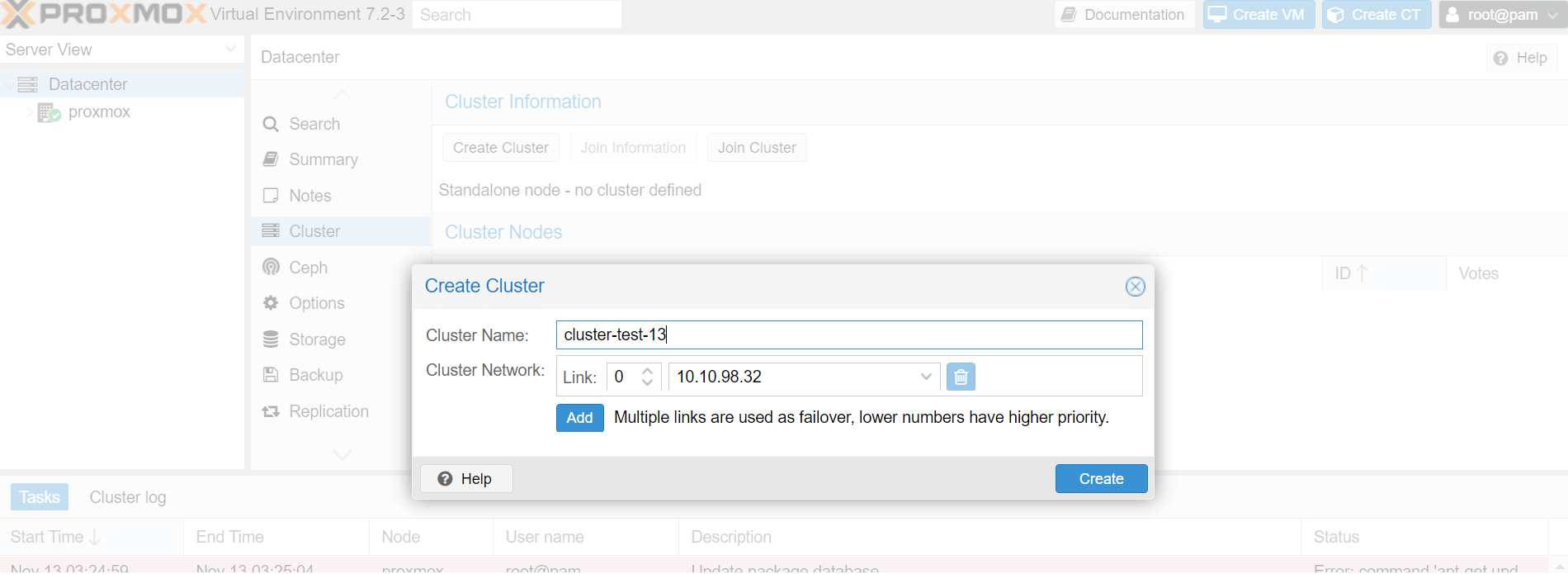
Cluster Name: Defina o nome para o cluster, observe que ele não pode ser alterado após a criação.
Cluster Network: Especifique a rede para o cluster, que por padrão é o endereço IP resolvido a partir do nome do host.
3. Aguarde a conclusão da tarefa de Criar Cluster e você verá o primeiro cluster criado. Você pode verificar que a seção Cluster Nodes agora inclui o primeiro nó chamado “proxmox”.
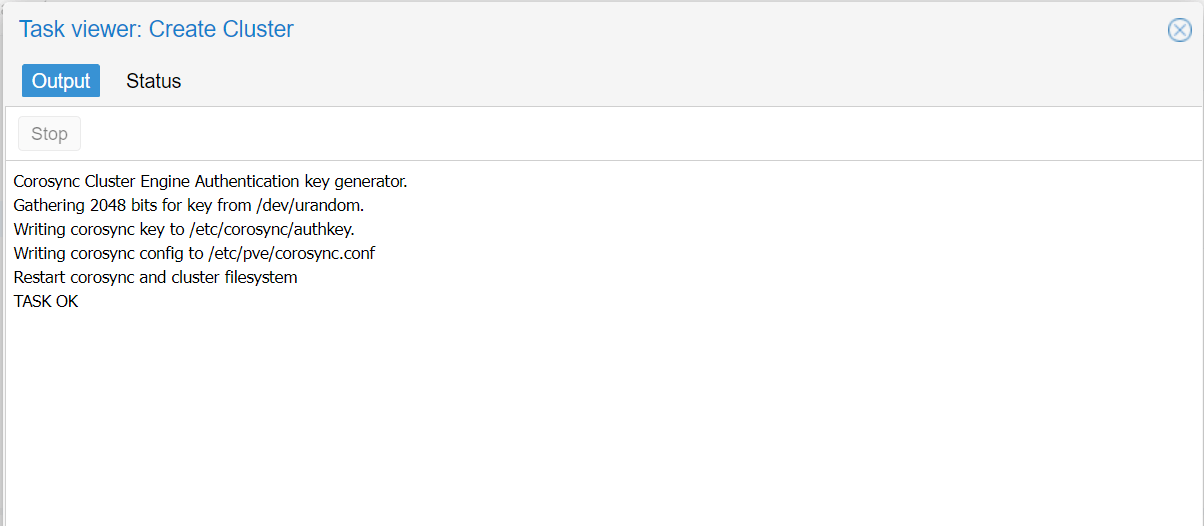

4.Após a criação do cluster, você pode adicionar outros nós ao cluster. Navegue até Datacenter>Cluster>Join Information.
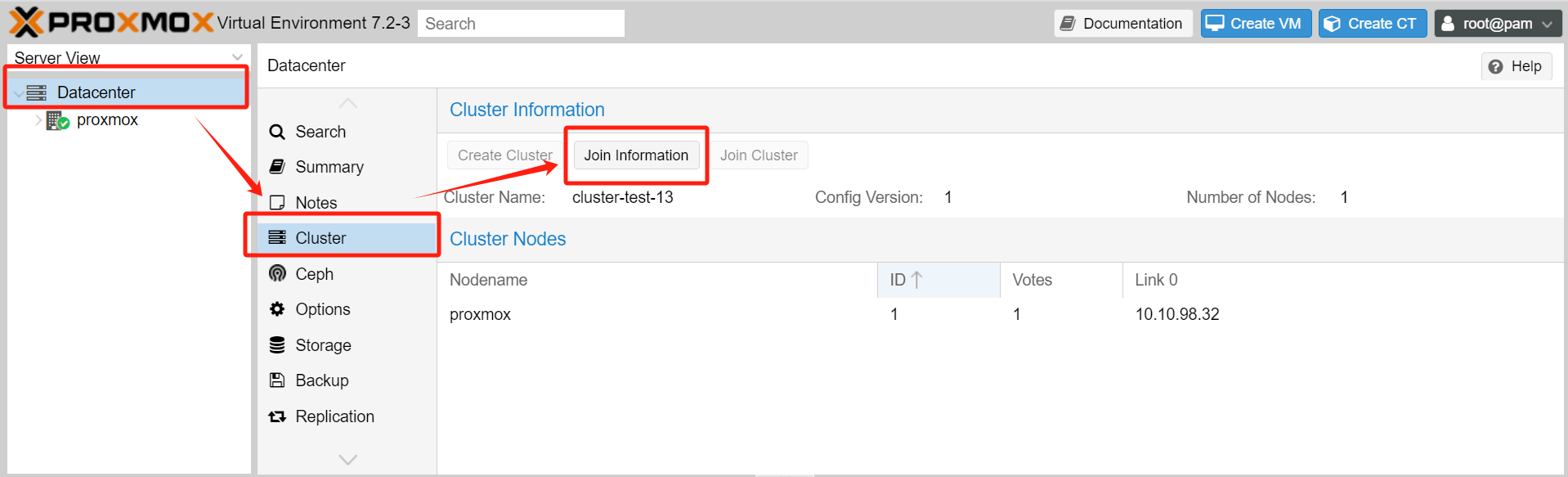
5. Clique em Copy Information para copiar os detalhes para uso posterior ao adicionar nós adicionais ao cluster.

6. Para prosseguir com seu segundo nó, navegue até Datacenter > Cluster > Join Cluster. Em seguida, cole as informações copiadas anteriormente no campo designado.
Information: Cole as informações copiadas anteriormente.
Peer Address: O endereço IP do outro nó no cluster será preenchido automaticamente.
Password: Digite a senha de root para o nó que já se juntou ao cluster.
Fingerprint: Preenchida automaticamente.
Cluster Network: O valor padrão é o endereço IP resolvido a partir do nome do host, representando a rede de cluster.
Por favor, note que participar do cluster envolve atualizar as informações do CA e reiniciar o serviço pve-cluster, o que pode tornar temporariamente a página não responsiva. Não se preocupe, basta esperar um momento, depois atualize seu navegador e faça login novamente.
Para visualizar as informações do cluster, navegue até Cluster Nodes. Você verá que já existem dois nós listados.
Se você tiver nós adicionais para adicionar ao cluster, repita as etapas mencionadas acima.
Configurando alta disponibilidade
1. Na seção Datacenter, vá para HA > Grupos > Create para criar um grupo de alta disponibilidade (HA).
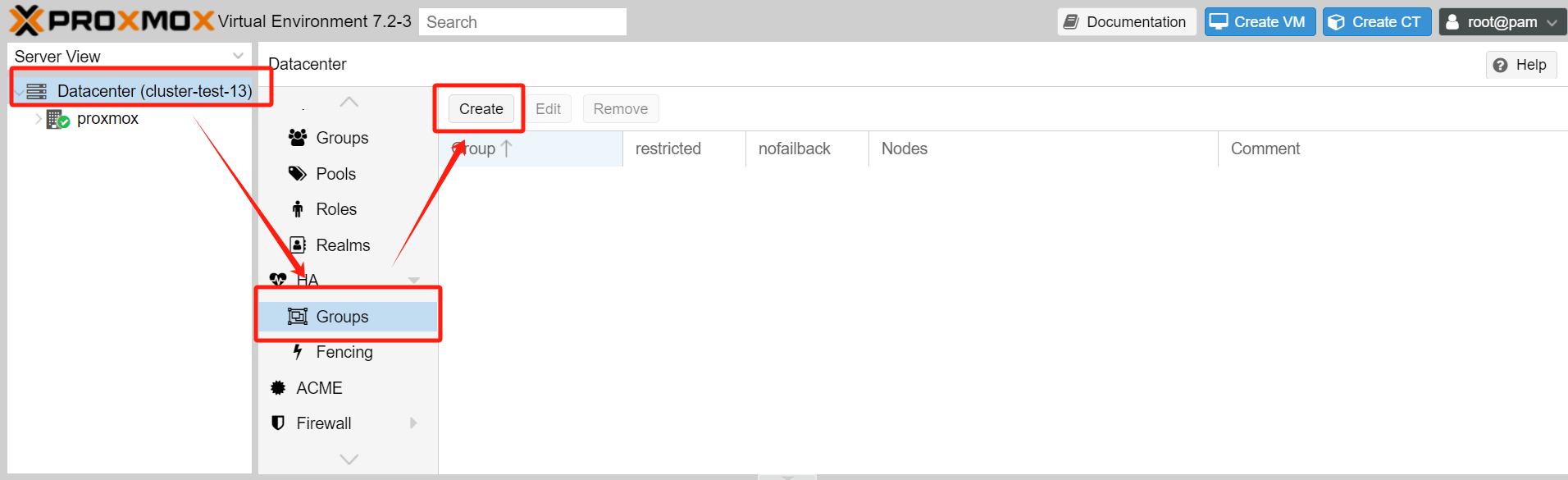
2.Entre na interface de configuração do grupo HA:
ID: Atribua um nome ao Grupo HA.
Restricted: Limite os recursos para executar apenas em nós pertencentes a este grupo HA.
Nofailback: Se um nó que está executando os recursos falhar, o HA migrará esses recursos para outros nós saudáveis. Escolha se deseja migrar os recursos de volta para o nó original assim que ele se recuperar. Geralmente é recomendado habilitar esta opção para evitar gatilhos de migrações excessivas de recursos, o que poderia causar pressão na largura de banda da rede e no IO do disco.
Comment: Adicione quaisquer observações ou informações adicionais.
Node List: Especifique quais nós do PVE devem ser incluídos neste Grupo HA. Para cada nó, você pode atribuir um nível de prioridade. Níveis de prioridade mais altos indicam uma preferência por executar recursos nesse nó. Considere as características de desempenho de cada nó ao determinar a prioridade.
3. Depois que a configuração estiver concluída, você poderá visualizar os grupos HA criados na lista.
Adicionando recursos à configuração de HA
1. Vá para Datacenter > HA > Resources > Add e selecione o tipo de recurso (VM/CT).
2. Entre na interface de adição de recursos:
VM: Selecione o recurso de CT ou VM desejado da lista suspensa.
Max Restart: Especifique o número máximo de tentativas de reinicialização em caso de falha na inicialização do recurso.
Max Relocate: Especifique o número máximo de relocalizações para o próximo nó após atingir o limite de reinicializações máximo.
Group: Escolha o grupo HA no qual o recurso deve ser executado na lista suspensa.
Request State: Selecione o estado de execução desejado para o recurso, que pode ser um dos seguintes:
Started: O HA garante que o recurso permaneça no estado iniciado.
Stopped: O HA garante que o recurso permaneça no estado parado.
Ignored: O HA ignora este recurso e não realiza nenhuma ação sobre ele.
Disabled: O HA garante que o recurso permaneça no estado parado e não tente migração para outros nós.
Comment: Observações ou notas adicionais para o recurso.
3. Após adicionar o recurso, você notará uma mudança no status de HA, indicando que o recurso foi adicionado.
Verificando o recurso HA
Para verificar o funcionamento do recurso HA, você pode simular uma falha de nó. Desligue o nó que está executando a máquina virtual e observará o mecanismo de watchdog acionando um reinício. Após uma breve espera, você verá a máquina virtual migrada para outro nó e em execução lá.
Simplifique sua proteção Proxmox VE
Embora a Alta Disponibilidade do Proxmox permita o failover automático de máquinas virtuais para outros nós, é melhor escolher uma solução profissional de backup e recuperação de desastres do Proxmox para um duplo seguro.
Vinchin Backup & Recovery é uma solução robusta para proteção do ambiente Proxmox VE, que fornece recursos avançados de backup, incluindo backup automático de VM, backup sem agente, backup LAN/LAN-Free, cópia remota, redução eficaz de dados, arquivo em nuvem e muito mais, seguindo estritamente a arquitetura de backup 3-2-1 para garantir de forma abrangente a segurança e integridade dos seus dados.
Para a recuperação, o Vinchin Backup & Recovery oferece recuperação instantânea de VM, que pode reduzir o RTO para 15 segundos executando a VM diretamente a partir do seu backup. Você também pode optar pela restauração granular de nível de arquivo para extrair arquivos específicos do backup da VM do Proxmox VE.
Alem disso, a criptografia de dados e a proteção contra ransomware oferecem a você um duplo seguro para proteger os backups das suas VMs do Proxmox VE. Você também pode simplesmente migrar dados de um host Proxmox para outra plataforma virtual e vice-versa.
Siga estas 4 etapas para fazer backup dos seus VMs do Proxmox:
1. Selecione o objeto de backup.

2.Selecione o destino do backup.

3. configure estratégias de backup.

4. Revise e envie o trabalho.

O Vinchin Backup & Recovery foi selecionado por milhares de empresas e você também pode começar a usar este poderoso sistema com um teste completo de 60 dias! Além disso, entre em contato conosco e deixe suas necessidades, e então você receberá uma solução de acordo com o seu ambiente de TI.
Conclusão
Alta Disponibilidade é um recurso-chave do Proxmox VE. Ele permite o failover automático de máquinas virtuais e contêineres para outros nós no cluster em caso de falha de hardware. Isso é crucial para manter o tempo de atividade e garantir que serviços críticos estejam sempre disponíveis.
Você pode escolher o Vinchin Backup & Recovery para fazer backup e recuperar suas VMs do Proxmox VE facilmente. Não perca o teste gratuito!
Compartilhar em:






